 tutoriels informatiques
tutoriels informatiques
 connaissances en informatique
connaissances en informatique
 Correction des erreurs d'utilisation élevée du processeur et d'application du lanceur NVIDIA NodeJS
Correction des erreurs d'utilisation élevée du processeur et d'application du lanceur NVIDIA NodeJS
Correction des erreurs d'utilisation élevée du processeur et d'application du lanceur NVIDIA NodeJS
Lors de l'affichage de divers processus dans le Gestionnaire des tâches de Windows, vous pouvez rencontrer nvnodejsLauncher.exe ou NVIDIA NodeJS Launcher et vous demander de quoi il s'agit. Est-ce sûr ou est-ce un virus ? Dans cet article, nous verrons ce qu'est NVIDIA NodeJS Launcher et ce que vous pouvez faire s'il consomme beaucoup de ressources.
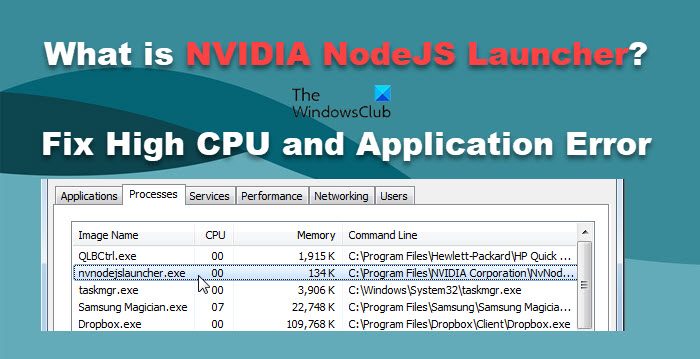
Qu'est-ce que NVIDIA NodeJS Launcher ou nvnodejsLauncher.exe ?
nvnodejsLauncher.exe est un fichier exécutable légal de la suite logicielle NVIDIA. Il est principalement utilisé dans les applications NVIDIA GeForce Experience et est conçu pour optimiser les performances du jeu, fournir des mises à jour de pilotes et des services de streaming de jeux. Si le fichier se trouve dans le dossier C:Program FilesNVIDIA, c'est généralement normal.
Node.js est un environnement d'exécution JavaScript open source qui s'exécute sur différentes plates-formes. NodeJS Launcher connecte GeForce Experience à Node.js pour que GeForce Experience fonctionne correctement. Par conséquent, chaque fois que vous ouvrez GeForce Experience, vous verrez le processus nvnodejsLauncher.exe s'exécuter en arrière-plan.
NvnodejsLauncher.exe ou NVIDIA NodeJS Launcher sont-ils un virus ?
En raison de la nature particulière de NodeJS Launcher, de nombreux utilisateurs peuvent le comprendre à tort comme un virus. Cependant, en fait, il s’agit d’un élément légitime de l’expérience NVIDIA GeForce. Pour le trouver, vous pouvez accéder au dossier Program Files > NVIDIA Corporation.
Soyez très prudent lorsque vous manipulez des fichiers, surtout s'ils portent des noms similaires à des fichiers connus. Ces fichiers peuvent contenir des logiciels malveillants qui compromettent la sécurité de votre système. Pour garantir la sécurité de nvnodejsLaunCher.exe, vérifiez sa signature numérique et l'emplacement du fichier. Cliquez avec le bouton droit sur le processus, sélectionnez Propriétés et affichez les informations sur le logiciel ou les droits d'auteur, qui devraient lire NVIDIA GeForce Experience. Si vous avez encore des doutes, assurez-vous d'exécuter un logiciel antivirus une fois pour garantir la sécurité du système.
Correction de l'utilisation élevée du processeur et de l'erreur d'application du lanceur NVIDIA NodeJS
Si votre lanceur NVIDIA NodeJS affiche une utilisation élevée du processeur ou génère des erreurs d'application, suivez les solutions mentionnées ci-dessous.
Parlons-en en détail.
1]Mettre à jour le pilote NVIDIA
Tout d’abord, nous devons nous débarrasser d’un obstacle majeur : les pilotes obsolètes. Si votre pilote est obsolète, la mise à jour vers la dernière version est la première priorité pour résoudre le problème. Pour mettre à jour le pilote de votre carte graphique NVIDIA, suivez les étapes ci-dessous.
Vous pouvez également utiliser NV Updater pour Windows pour mettre à jour le pilote graphique NVIDIA. Après avoir mis à jour le pilote NVIDIA, redémarrez votre ordinateur et vérifiez si le problème est résolu.
Lire : Le meilleur logiciel antivirus cloud gratuit pour les PC Windows
2] Restaurer le pilote graphique NVIDIA
Si aucune nouvelle mise à jour n'est disponible ou si vous commencez à rencontrer ce problème après la mise à jour, notre meilleure option est de restaurer le pilote vers une version précédente. Pour effectuer la même chose, suivez les étapes mentionnées ci-dessous.
S'il est grisé, cela signifie que vous n'avez pas mis à jour votre pilote récemment, alors ignorez cette solution.
3] Réinstallez le pilote de la carte graphique NVIDIA
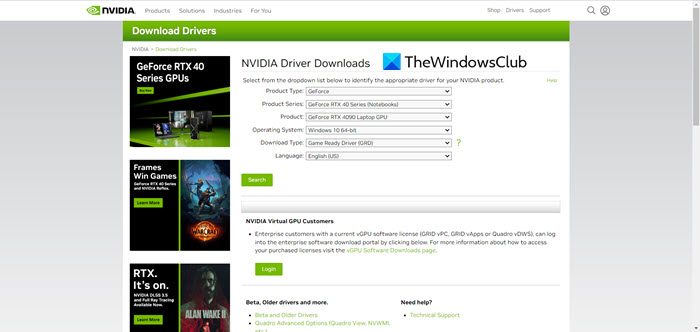
Si aucune mise à jour n'est disponible et que le bouton de restauration est grisé, vous devez réinstaller le pilote graphique NVIDIA. Alors, ouvrez le Gestionnaire de périphériques, développez Adaptateurs d'affichage, cliquez avec le bouton droit sur le pilote NVIDIA et sélectionnez Périphériques d'affichage. Procédez ensuite au téléchargement du pilote NVIDIA depuis leur site officiel. Cela devrait vous aider
J'espère que vous pourrez résoudre le problème en utilisant les solutions mentionnées précédemment.
Ce qui précède est le contenu détaillé de. pour plus d'informations, suivez d'autres articles connexes sur le site Web de PHP en chinois!

Outils d'IA chauds

Undresser.AI Undress
Application basée sur l'IA pour créer des photos de nu réalistes

AI Clothes Remover
Outil d'IA en ligne pour supprimer les vêtements des photos.

Undress AI Tool
Images de déshabillage gratuites

Clothoff.io
Dissolvant de vêtements AI

AI Hentai Generator
Générez AI Hentai gratuitement.

Article chaud

Outils chauds

Bloc-notes++7.3.1
Éditeur de code facile à utiliser et gratuit

SublimeText3 version chinoise
Version chinoise, très simple à utiliser

Envoyer Studio 13.0.1
Puissant environnement de développement intégré PHP

Dreamweaver CS6
Outils de développement Web visuel

SublimeText3 version Mac
Logiciel d'édition de code au niveau de Dieu (SublimeText3)
 Que dois-je faire si le pilote de la souris Razer ne parvient pas à reconnaître la souris ?
May 06, 2024 pm 11:36 PM
Que dois-je faire si le pilote de la souris Razer ne parvient pas à reconnaître la souris ?
May 06, 2024 pm 11:36 PM
Les pilotes de souris Razer non reconnus peuvent être résolus en suivant ces étapes : vérifiez les connexions matérielles, mettez à jour les pilotes, réinstallez les pilotes, vérifiez les paramètres Windows, recherchez les conflits de logiciels tiers, exécutez le vérificateur de fichiers système (SFC) et réinitialisez Razer Snake Synapse. Si le problème persiste, le matériel de la souris est peut-être défectueux, veuillez contacter l'assistance Razer.
 Cyberpunk 2077 voit ses performances augmenter jusqu'à 40 % grâce au nouveau mod de traçage de chemin optimisé
Aug 10, 2024 pm 09:45 PM
Cyberpunk 2077 voit ses performances augmenter jusqu'à 40 % grâce au nouveau mod de traçage de chemin optimisé
Aug 10, 2024 pm 09:45 PM
L’une des fonctionnalités les plus remarquables de Cyberpunk 2077 est le traçage de chemin, mais il peut nuire lourdement aux performances. Même les systèmes dotés de cartes graphiques raisonnablement performantes, tels que le RTX 4080 (Gigabyte AERO OC curr. 949,99 $ sur Amazon), ont du mal à offrir une interface stable.
 L'AMD Radeon RX 7800M dans OneXGPU 2 surpasse le GPU pour ordinateur portable Nvidia RTX 4070
Sep 09, 2024 am 06:35 AM
L'AMD Radeon RX 7800M dans OneXGPU 2 surpasse le GPU pour ordinateur portable Nvidia RTX 4070
Sep 09, 2024 am 06:35 AM
OneXGPU 2 est le premier eGPU à intégrer la Radeon RX 7800M, un GPU que même AMD n'a pas encore annoncé. Comme l'a révélé One-Netbook, le fabricant de la solution de carte graphique externe, le nouveau GPU AMD est basé sur l'architecture RDNA 3 et dispose du Navi
 Résoudre le problème de l'impossibilité d'accéder à Internet même si le haut débit est connecté (dépannage)
May 05, 2024 pm 06:01 PM
Résoudre le problème de l'impossibilité d'accéder à Internet même si le haut débit est connecté (dépannage)
May 05, 2024 pm 06:01 PM
Internet est devenu un élément indispensable de la vie des gens à l’ère de l’information d’aujourd’hui. Mais nous ne pouvons pas nous connecter et nous rencontrons parfois des problèmes. Cependant, par exemple, le haut débit est déjà connecté. Et prenez les mesures de solution correspondantes, nous devons résoudre le problème étape par étape pour restaurer la connexion réseau dans ce cas. Confirmez l'état de connexion de l'appareil : si le téléphone mobile et les autres appareils ont été correctement connectés au réseau haut débit, vérifiez l'ordinateur pour vous assurer que la connexion au réseau sans fil ou au réseau filaire est normale. 2. Redémarrez le périphérique haut débit : réinitialisez le périphérique et rétablissez la connexion, attendez quelques minutes, puis rallumez-le, ou essayez d'éteindre le routeur ou le modem haut débit. 3. Vérifiez le numéro de compte haut débit et le mot de passe : Pour éviter de ne pas pouvoir accéder à Internet en raison d'un compte ou d'un mot de passe incorrect, assurez-vous que le numéro de compte haut débit et le mot de passe saisis sont corrects. 4. Vérifiez D
 Que faire si le Bluetooth Win11 ne peut pas être utilisé_Comment gérer le Bluetooth Win11 ne peut pas être connecté
May 08, 2024 am 10:37 AM
Que faire si le Bluetooth Win11 ne peut pas être utilisé_Comment gérer le Bluetooth Win11 ne peut pas être connecté
May 08, 2024 am 10:37 AM
1. Tout d'abord, nous cliquons sur le bouton de recherche dans la barre des tâches ci-dessous, recherchons et entrons dans [Gestionnaire de périphériques]. 2. Recherchez ensuite notre périphérique Bluetooth dans le gestionnaire de périphériques, faites un clic droit pour le sélectionner, puis cliquez sur [Mettre à jour le pilote]. 3. Si le périphérique Bluetooth est introuvable dans le gestionnaire de périphériques, nous pouvons télécharger Master Lu et mettre à jour le pilote qu'il contient. Méthode 2 : 1. Tout d’abord, nous entrons dans [Paramètres] via le menu Démarrer. 2. Recherchez le périphérique [périphériques] dans l'interface de configuration. 3. Cliquez ensuite sur l'option [Bluetooth], puis réglez le commutateur ci-dessous sur [On].
 Comment connecter Redmi Note13RPro à l'ordinateur ?
May 09, 2024 pm 06:52 PM
Comment connecter Redmi Note13RPro à l'ordinateur ?
May 09, 2024 pm 06:52 PM
Redmi Note13RPro est un téléphone mobile très populaire récemment. De nombreux consommateurs ont acheté ce téléphone. Cependant, de nombreux utilisateurs utilisent ce téléphone pour la première fois et ne savent donc pas comment connecter Redmi Note13RPro à l'ordinateur. L'éditeur est là pour vous expliquer. Une introduction détaillée du didacticiel est fournie. Comment connecter Redmi Note13RPro à l’ordinateur ? 1. Utilisez un câble de données USB pour connecter le téléphone Redmi à l'interface USB de l'ordinateur. 2. Ouvrez les paramètres du téléphone, cliquez sur Options et activez le débogage USB. 3. Ouvrez le gestionnaire de périphériques sur votre ordinateur et recherchez l'option de périphérique mobile. 4. Cliquez avec le bouton droit sur le périphérique mobile, sélectionnez Mettre à jour le pilote, puis sélectionnez Rechercher automatiquement les pilotes mis à jour. 5. Si l'ordinateur ne recherche pas automatiquement le pilote,
 Que dois-je faire si League of Legends ne prend pas en charge DX9 ? Comment passer à DX11 lorsque vous jouez à League of Legends sur PC
May 06, 2024 pm 12:07 PM
Que dois-je faire si League of Legends ne prend pas en charge DX9 ? Comment passer à DX11 lorsque vous jouez à League of Legends sur PC
May 06, 2024 pm 12:07 PM
Récemment, "League of Legends" a inauguré la mise à jour de la version 14.9. Après la mise à jour, "League of Legends" ne prend plus en charge DirectX9 dans toutes les régions du monde. En d'autres termes, si la carte graphique de l'ordinateur de l'utilisateur ne peut prendre en charge que DirectX9, la carte graphique ou le périphérique doit alors être remplacé. S'il n'y a aucun problème avec la carte graphique, vous pouvez mettre à jour le pilote. Vous pouvez également mettre à jour et mettre à niveau le système, et la version DirectX sera également mise à jour en conséquence. Il est entendu que DirectX est une série d'interfaces de développement d'applications (API en abrégé) développées par Microsoft. Cette API permet à diverses applications d'interagir avec le matériel de votre ordinateur (y compris, mais sans s'y limiter, la souris, le clavier, la carte graphique, etc.). De nombreuses applications utilisent DirectX, mais Direct
 Ordinateur portable allumé mais écran noir
May 09, 2024 am 09:04 AM
Ordinateur portable allumé mais écran noir
May 09, 2024 am 09:04 AM
Que dois-je faire si le voyant de mise sous tension de l'ordinateur portable s'allume et que l'écran devient noir ? Cela peut être dû à un mauvais contact. Il est recommandé de redémarrer l'ordinateur portable. Si le problème ne peut toujours pas être résolu, le moniteur est cassé et il est recommandé de se rendre dans un atelier de réparation pour le réparer. Lorsque l'ordinateur portable est allumé, l'écran est noir, mais du son pénètre dans le système et le moniteur externe est toujours anormal. Il peut s'agir d'un problème avec la carte graphique ou la carte mère. Retirez-le et remplacez-le simplement. Problème de commutateur de démarrage. Écran noir au démarrage, pas d'autotest. Utilisez la broche du compteur pour court-circuiter la borne de démarrage de la carte mère et elle démarrera normalement. Problème de clé mémoire. Il y aura un long bip lorsque l'écran deviendra noir lorsque le téléphone sera allumé. Retirez simplement la clé USB, nettoyez-la puis rebranchez-la. problème de processeur. Il est recommandé d'utiliser un moniteur externe de l'ordinateur, qui est un moniteur de bureau général, et de le connecter à l'interface d'affichage externe de l'ordinateur portable.





